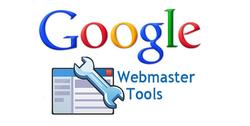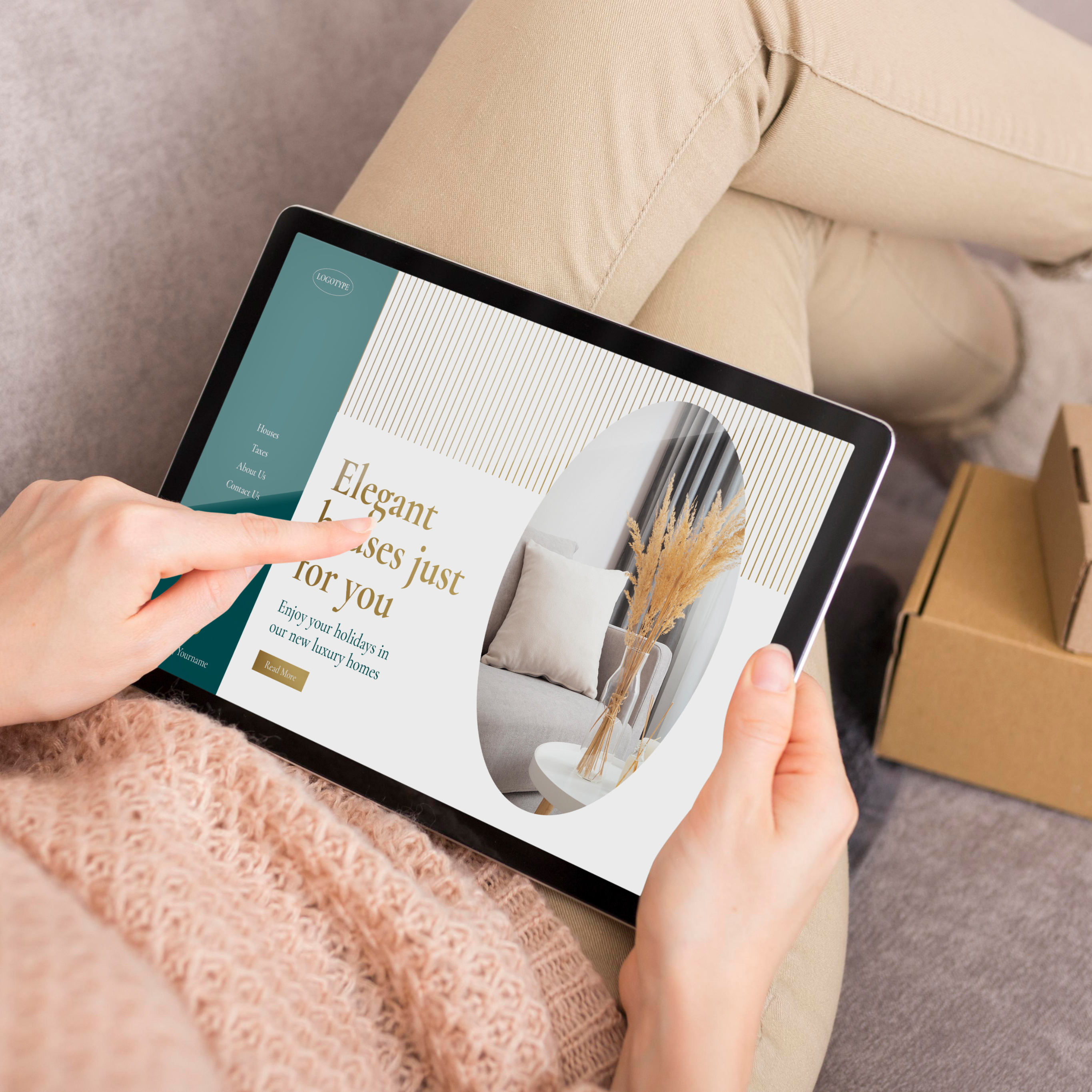A partir do momento que as pessoas criam um negócio online, elas podem ter dificuldades em mantê-lo e às vezes há muitas variáveis para controlar. Como resultado disso, elas tentam seguir as estratégias tradicionais usadas para gerir empresas físicas.
No entanto, no mundo do e-commerce, existem muito mais opções para explorar! Neste artigo, mostraremos as principais ferramentas (gratuitas e pagas) oferecidas pelo Google para ajudá-lo a elevar a sua empresa a um novo patamar.

Google Analytics
O acompanhamento é importante! Ele pode ajudá-lo a melhorar as vendas e, com o tempo, ajudar no crescimento da sua empresa.
Se tem uma loja física, pode ver os consumidores a entrar, e tem a oportunidade de analisar o comportamento deles. Com isso, pode mudar a configuração da sua loja com base num traço de comportamento que notou em vários clientes. Esses detalhes e ajustes são tão importantes num negócio online como num real.
Mas o problema é que, num negócio online, pode fazer melhor! E ter mais dados e informações para fundamentar as suas decisões. O Google Analytics é uma plataforma popular quando se trata de análise de rastreamento de sites.
Este pode fornecer relatórios em tempo real, com uma infinidade de informações sobre os seus clientes, de onde eles vêm e muito mais! Essas informações podem ser usadas para criar novas estratégias para aumentar o tráfego, aumentar as conversões, encontrar novos clientes e aumentar as vendas.
Por que o Google Analytics
Ele é GRÁTIS e fácil de instalar. Usado por sites pequenos e grandes, incluindo os sites das 500 maiores empresas segundo a publicação Fortune 500! Ele funciona para sites e aplicações móveis. Para além disso, pode dar uma visão da mente do consumidor e como ele se comporta.
Pode visualizar os dados e ver exatamente onde estão as suas prioridades, onde deve gastar mais dinheiro e quem deve ser o seu público-alvo.
Ao usar o Google Analytics, pode refinar a sua estratégia de negócios e melhorar a criação de leads com os seus clientes-alvo, facilitando as vendas. Ele também lhe dá a hipótese de fazer um benchmarking do setor, para ver como está indo em comparação com outras empresas do setor.
Como usar o Google Analytics
Quando você cria uma loja online com Jumpseller, sua loja é configurada com nosso rastreamento, no entanto, se você deseja adicionar rastreamento pelo Google Analytics, você tem que fazer isso manualmente adicionando seu Tracking ID/Measurement ID.
-
Primeiro, você precisa criar uma conta na Google Marketing Platform. Se você já tiver um, basta fazer o login.
-
Depois de criar uma conta, você pode clicar em Analytics no seu painel, em Meus produtos. Ou clique neste link para abrir sua página do Google Analytics.
-
A partir daqui, navegue até o canto inferior esquerdo da página para encontrar o botão Admin.
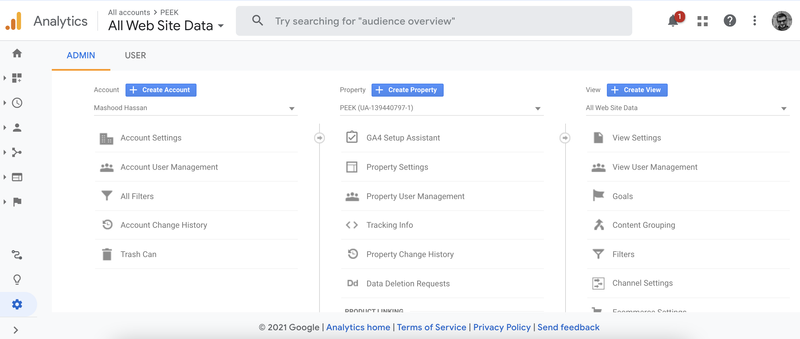
-
Para obter seu Tracking ID/Measurement ID, você precisa ter uma propriedade com a versão do Google Analytics 4, você pode clicar em Criar propriedade na seção intermediária do menu de administração.
-
Preencha os detalhes relevantes e uma vez que a propriedade tenha sido criada, você deverá ver seu Tracking ID/Measurement ID, caso contrário, você pode simplesmente navegar até o botão Admin e, na seção Propriedade (Meio), clicar em Streams de Dados.
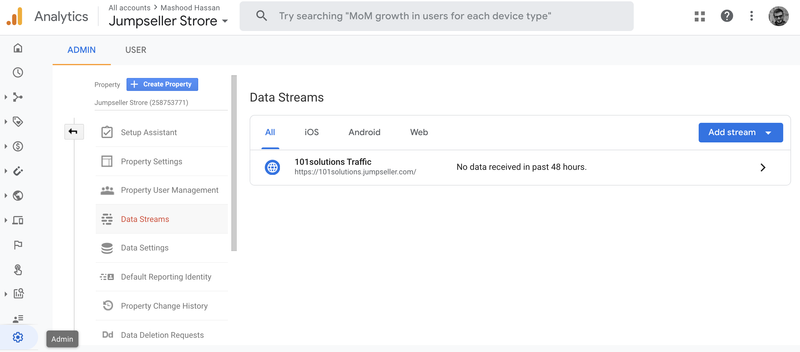
-
A seguir, clique na sua propriedade que foi criada e você terá o Tracking ID/Measurement ID.

-
Vá para o Painel de administração da sua loja em Jumpseller e, na barra lateral, vá para Configurações > Geral. Se você rolar um pouco para baixo, encontrará o seguinte:

-
Em seguida, cole o Tracking ID/Measurement ID e salve.
-
Informações em tempo real sobre o fluxo de tráfego Após concluir esta configuração, você terá informações valiosas em tempo real sobre o fluxo de tráfego, seus canais de vendas, suas conversões de meta e muito mais!

Essas informações são baseadas nos eventos padrão enviados quando um cliente visita uma página no site do comerciante mais o seguinte evento: view_item, view_item_list, begin_checkout, purchase, search and add_to_cart.
Adicionar Exclusões de Referência
Se deseja restringir a exibição de determinados sites / domínios nas métricas de Referências, use as Exclusões de Referência. O tráfego do domínio inserido na lista de exclusões de referências e qualquer subdomínio é excluído!
Você pode seguir estas etapas:
-
Faça login na sua conta do Analytics.
-
Clique em Admin.
-
Na coluna CONTA, selecione a conta do Google Analytics que contém a propriedade com a qual deseja trabalhar.
-
Na coluna PROPRIEDADE, selecione uma propriedade.
-
Clique em Informações de rastreamento.
-
Clique na lista de exclusão de referências.
-
Para adicionar um domínio, clique em + ADICIONAR EXCLUSÃO DE REFERÊNCIA.
-
Digite o nome do domínio.
-
Clique em Criar para guardar.
Para mais informações visite: Google - Exclusões de Referências
Passando pelo básico

Tela Incial
-
Faça o login e veja o painel (TELA INICIAL), obtenha uma imagem geral dos utilizadores nos últimos dias, verifique o gráfico de receitas. Além disso, também pode ver a taxa de conversão e o total de sessões.
-
Ele permite até ver a que horas do dia tem mais tráfego e o número de utilizadores ativos.
Customização
-
Se for para a secção CUSTOMIZAÇÃO, poderá criar um novo painel com leituras personalizadas para propriedades específicas que possui.
-
Isto pode realmente ajudá-lo a organizar todos os dados disponíveis no Google Analytics e a resumi-los num só lugar para que possa abordá-los facilmente durante uma reunião ou uma apresentação. Crie estes relatórios personalizados e salve-os.
Tempo Real
-
Tem a secção TEMPO REAL, que é basicamente o que o próprio nome indica, uma visão em tempo real do seu site, o número de utilizadores ativos, de onde eles vêm (Principais locais) e quais as páginas que eles estão a visualizar.
-
Informa as visualizações da página por minuto e por segundo e pode ver as principais páginas ativas. Se configurou palavras-chave, pode também ver as Mais usadas, dessa forma sabe quais as pesquisas que deve priorizar.
-
Verifique se uma determinada promoção está realmente a direcionar tráfego para o seu site, analise os efeitos imediatos de uma publicação no blog/e-mail/rede social sobre o tráfego.
Público
-
A secção PÚBLICO fornece dados detalhados e estatísticas sobre o seu Tráfego. Pode ver os números de utilizador no dia a dia, visualizando-os de acordo com um determinado país.
-
Tem a proporção de visitantes recorrentes em comparação com os novos visitantes. Compare os dados com os períodos anteriores, use métricas diferentes para calcular os números e pode até mesmo observar o valor da vida útil do cliente, que pode informar quanto ganha com um único cliente.
-
Pode visualizar as informações demográficas do tráfego, como idade e sexo, para descobrir para quem o seu conteúdo, ou seja, o seu produto, é atraente e criar uma estratégia de marketing para segmentá-lo especificamente.
-
Veja o que eles mais valorizam e modele os seus canais de acordo com essa oferta de valor.
Aqusição
-
A secção AQUISIÇÃO informa por que canais está a adquirir clientes: se a maioria dos seus clientes está a chegar de pesquisas orgânicas, provenientes de publicidade paga, plataforma sociais ou outras fontes.
-
Clique em cada canal e veja as subcategorias. Por exemplo, pode entrar em social e verá uma lista de toda a sua plataforma social como Facebook, Twitter, Reddit e Quora etc.; pode visualizá-los um por um ou coletivamente para analisar se está a receber tráfego suficiente deles ou se há espaço para melhorar.
-
Defina metas: uma meta não precisa de ser de compra; claro, esta é a meta final, mas pode configurar metas menores que levem a uma meta maior. Por exemplo, pode definir a Meta 1 como pessoas que se inscrevem no seu boletim informativo ou se registram na sua loja e, em seguida, a Meta 2 pode ser fazer uma venda.
-
Veja a origem de onde os utilizadores estão a vir, por exemplo, o navegador (Bing, Google, Yahoo, etc.). Verifique se está a receber indicações, talvez possa gastar algum tempo nas plataformas de indicação para obter mais vendas.
-
Então tem a secção do Google Ads onde pode visualizar o desempenho de uma campanha de anúncios pagos que possa ter organizado. É claro que pode verificá-las no console do Google Ads também.
Comportamento
-
Na secção COMPORTAMENTO, fica a saber o que os utilizadores do seu site estão a fazer. É uma boa maneira de avaliar o seu trabalho, já que pode ver que áreas do seu site precisa de melhorar e em quais está a ir bem.
-
É aqui que trabalha para aprimorar a experiência do utilizador. Precisa de estar totalmente ciente de que conteúdo está a atrair os utilizadores e como isso pode ser melhorado.
-
Analise que páginas não estão a receber visitas no seu site. Pode ver itens como Tempo médio gasto numa determinada página, ou a Taxa de rejeição, que é o número de pessoas que saem da página em segundos. Corrija esses problemas e, com essas melhorias, poderá ver em breve a diferença no desempenho do seu site.
-
A secção experimental é uma maneira interessante de realizar testes A/B: se quiser alterar o tema da sua loja, poderá testá-la com o tema atual para ver qual deles oferece melhores resultados.
Conversões
-
Na secção CONVERSÕES, descobre mais sobre as suas vendas e sobre “conversões”! Saiba mais sobre os produtos que os seus visitantes estão a comprar e a receita gerada por eles. Pode até ver os detalhes de cada transação; Imposto, frete e o número de dias necessários para concluir a transação e efetuar a compra.
-
Descobre quais dos seus produtos geram mais negócios e maior lucro, e então pode concentrar os seus esforços de marketing de acordo.
-
Pode decidir se é melhor oferecer descontos especiais ou limitar a uma quantidade mínima para determinados produtos para cobrir as taxas de impostos ou custos de envio.
Relatórios de pesquisa e funis de vendas
Alguma vez se perguntou que tipo de produtos seus clientes procuram quando visitam sua loja? Saiba como configurar um Relatório de pesquisa no Google Analytics usando o Jumpseller
Criar um funis de vendas no Google Analytics é uma excelente estratégia para analisar como seus clientes se comportam durante o processo de compra. Isso permitirá que melhore cada etapa e garanta que seus clientes comprem. Saiba como usar o Google Analytics para configurar um funis de vendas para sua loja on-line
Estes foram os conceitos básicos do Google Analytics, se quiser saber mais sobre ele, pode ver alguns cursos online gratuitos.
Gestor de tags do Google
O Gestor de tags do Google é uma solução criada para gerir tags de uma maneira fácil para o utilizador. As tags significam imagens personalizadas e HTML, bem como snippets de Javascript de vários serviços.
Podem ser usadas para o seu website e/ou aplicação para dispositivos móveis. Não é necessário chamar os desenvolvedores nem atualizar diretamente o código no seu site. Pode usar esta solução para gerir todas as tags do seu site, desde o acompanhamento de conversões até à análise de sites e muito mais.
Além disso, o Gestor de tags do Google funciona muito bem com o Google Analytics e pode usar recursos como o rastreamento de conversões e o remarketing do Google Ads e o DoubleClick Floodlight.
Como usar o Gestor de tags do Google com a Jumpseller
Na área de Administração da sua loja, em Definições > Geral > Preferências, pode inserir diretamente o ID do seu contentor do Gestor de Tags do Google. Desta forma, reduz erros e evita a necessidade de envolver um programador sempre que precisar de fazer alterações.
Para saber como usar o Gestor de tags do Google com a sua loja de produtos Jumpseller, siga as etapas deste guia: Como configurar o Gestor de tags do Google.
Google Workspace
Ter um e-mail corporativo dá uma aparência mais profissional e são esses pequenos detalhes que às vezes ajudam a fechar um negócio e deixam uma impressão duradoura numa pessoa. O Google Workspace é uma plataforma para hospedagem de e-mails personalizados para a sua empresa, com um gabinete de administração centralizado.
O Google Workspace tem muitas vantagens, além de melhorar a sua experiência nas já conhecidas ferramentas gratuitas do Google, como o Gmail, ajuda-o a conectar-se e gerir os seus funcionários dentro da empresa, armazenar arquivos usando o Google Drive e permite que várias pessoas trabalhem juntas para atingir os seus objetivos.

A desvantagem deste serviço é que ele é pago, portanto, depois de se inscrever, terá que pagar para obter o e-mail corporativo personalizado e o restante das suas vantagens.
No entanto, é a plataforma mais simples de configurar e a melhor solução para evitar problemas com filtros de spam nos seus emails iniciais. Olhando para os benefícios, diríamos que é um produto indispensável para um negócio em crescimento.
Como usar o Google Workspace
Com uma loja Jumpseller, tem algumas opções para criar um e-mail corporativo, e o Google Workspace é uma delas. A configuração do Google Workspace com a sua loja é feita através de uma série de etapas que são melhor explicadas neste guia: Configurar o Google Workspace.
Noções básicas sobre anúncios do Google
Talvez a ferramenta mais popular do Google para empresas online, grandes e pequenas, seja o Google Adwords. Mesmo sendo uma forma de publicidade paga, ela é usada por empresas grandes e pequenas.
O Google Ads é uma ferramenta de publicidade online que ajuda as empresas a conectarem-se com os seus clientes. Cria o seu anúncio online, informa o Google Ads de quem deseja alcançar e o Google Ads exibe os seus anúncios para eles. Com o Google Adwords tem muitas possibilidades:
-
Pode alcançar clientes enquanto eles estão a fazer pesquisas relevantes no Google.
-
Pode alcançar utilizadores no YouTube e muitos outros sites na Internet.
-
Pode exibir o seu anúncio em milhões de sites na Internet, incluindo os sites que aparecem primeiro nas pesquisas.
O Google Ads tem um sistema de segmentação sofisticado que o ajuda a exibir os seus anúncios para as pessoas certas, no lugar certo e no momento certo.
Use palavras-chave, localização, informações demográficas e muito mais para segmentar as suas campanhas. O Google Ads oferece controlo total sobre o seu orçamento. Escolhe quanto quer gastar por mês, por dia e por anúncio. Não há mínimo.
O Google Ads mostra quantas pessoas visualizam os seus anúncios, qual a percentagem dessas pessoas que clica para visitar o seu website e até mesmo quantos cliques para ligar para si. Com estas ferramentas de rastreamento, pode até ver as vendas reais que o seu website gera como resultado direto dos seus anúncios.
Se quiser alterar a sua estratégia, poderá ajustar os seus anúncios, experimentar novas palavras-chave ou pausar a sua campanha e reiniciá-la sempre que desejar.
Como usar o Google Adwords
-
A primeira coisa que precisa de fazer é inscrever-se no Google Adwords e para fazer isso precisa de ter (criar) uma conta para o seu negócio. Digite o seu e-mail comercial e o endereço do seu site. Tem a opção de solicitar dicas e recomendações personalizadas do Google para melhorar o desempenho do anúncio.
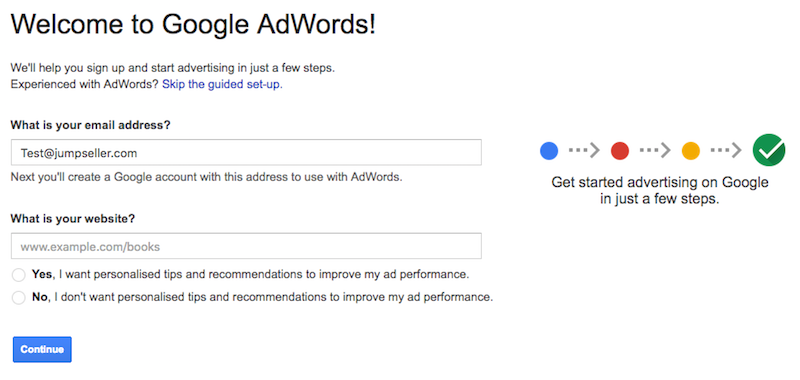
-
A sua conta será criada no Google Adwords assim que insera os dados em todos os campos.

-
Agora, comece a configurar a sua primeira campanha do Google Ads. A primeira coisa que deve fazer é inserir um orçamento e o cálculo será feito com base no valor informado. Assim saberá o alcance potencial diário dos anúncios.

-
Em seguida, precisa de definir a localização, as redes e o mais importante, as palavras-chave. Verifique se as suas palavras-chave correspondem aos termos que os seus potenciais clientes usariam para encontrar os seus produtos/serviços. Pode usar palavras-chave genéricas se quiser alcançar mais pessoas ou usar palavras-chave específicas para atrair pessoas específicas. Para saber mais sobre palavras-chave, leia este Guia: Guia básico sobre palavras-chave

-
A etapa final para concluir o processo é inserir os detalhes do pagamento. Aqui também pode ver o anúncio que criou e que será exibido durante a sua campanha.
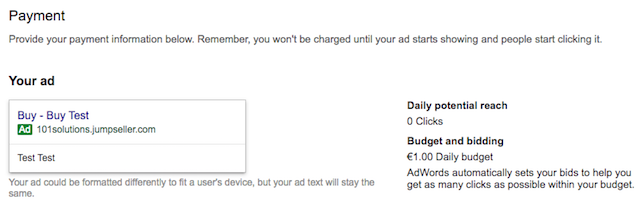
Para mais informações sobre o Google Adwords, visite: https://support.google.com/adwords/answer/6366720?hl=en&ref_topic=6375057
Google Shopping
Google Shopping é um serviço do Google que permite aos utilizadores procurar produtos em sites de compras online e comparar preços entre diferentes fornecedores. Se for um retalhista, poderá usar as campanhas do Google Shopping para promover o seu inventário local e online, aumentar o tráfego para o seu site ou para a sua loja local e encontrar leads com melhor qualificação.

Os benefícios do Google Shopping incluem:
-
Conectar a sua loja com o Google Merchant Center facilmente.
-
Sincronizar automaticamente todos os seus produtos ou quantas categorias desejar com o Google Merchant Center.
-
Pode alcançar utilizadores no YouTube e muitos outros sites na Internet.
Os anúncios do Shopping usam os dados de produto do Google Merchant Center (e não as palavras-chave) para decidir como e onde exibir os seus anúncios. Os dados de produtos que envia pelo Merchant Center contêm detalhes sobre os produtos que vende.
O Google usará esses detalhes quando a pesquisa de um utilizador corresponder aos seus anúncios, mostrando os produtos mais relevantes.
Pode gerir os seus anúncios do Shopping no Google Ads usando as campanhas do Shopping, uma maneira simples e flexível de organizar e promover o seu inventário de produtos do Google Merchant Center no Google Ads.
Pode anunciar a sua loja e os seus produtos usando dois tipos de anúncio do Shopping:
-
Anúncios de produto: São criados com base nos dados do produto que envia ao Merchant Center.
-
Anúncios de exposição: Crie-os no Google Ads agrupando produtos relacionados. Desta forma, as pessoas podem comparar vários dos seus produtos e clicar no produto certo.
Como usar o Google Shopping
As lojas Jumpseller vêm com uma aplicação integrada do Google Shopping. Saiba mais sobre Como configurar a aplicação do Google Shopping.
Ferramentas do Google Search Console
Com as Ferramentas do Google para webmasters, tem acesso ao incrível Google Search Console, um serviço gratuito oferecido pelo Google que o ajuda a monitorar e manter a presença do seu site nos resultados da Pesquisa Google e a indexar o seu site com mais rapidez e precisão.
-
Para começar, aceda às Ferramentas do Google para webmasters e Faça login com a sua conta.

-
Na Página inicial do Search Console, clique no botão ADICIONAR UMA PROPRIEDADE e digite o URL do site ou parte do site para o qual quer dados. Especifique a URL exatamente como aparece na barra do navegador, incluindo a marca final “/”.

Nota: Se o seu site suportar vários protocolos (http: // e https: //), deverá adicionar cada um como um site separado. Da mesma forma, se oferecer suporte a vários domínios (por exemplo, examplo.com, m.examplo.com e www.examplo.com), também deverá adicionar cada um como um site separado.
-
Digite a URL exata do domínio, subdomínio ou ramificação de caminho para o qual deseja obter dados. É recomendável criar uma propriedade separada do Search Console para cada domínio ou pasta que deseja acompanhar separadamente, bem como o domínio de nível mais baixo que possui.
Verificar um domínio com as Ferramentas do Google Search Console
Depois de adicionar uma propriedade ao Google Search Console, a próxima etapa é verificar essa propriedade para provar que é o proprietário do site. Com a Jumpseller, todos os serviços do Google que exigem verificação de domínio podem ser verificados pelos seguintes métodos:
- Meta tag
- Registro TXT
- Registro CNAME
- Google Analytics
- Gestor de tags do Google
Para saber mais sobre estes métodos e como usá-los para verificar um domínio, consulte o guia Verificar um domínio para os serviços do Google.